Jak zmienić folder pobierania w przeglądarce Edge
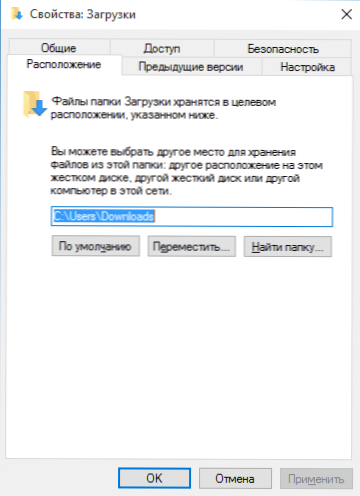
- 3653
- 596
- Klara Kopeć
W nowej przeglądarce Microsoft Edge, która pojawiła się w systemie Windows 10, w tej chwili nie można zmienić folderu pobierania po prostu w ustawieniach: po prostu nie ma takiego elementu. Chociaż nie wykluczam tego, co pojawi się w przyszłości, a ta instrukcja stanie się nieistotna.
Jeśli jednak nadal musisz upewnić się, że pobrane pliki są przechowywane w innym miejscu, a nie w standardowym folderze „Pobierz”, można to zrobić, zmieniając ustawienia samego folderu lub edytując jedną wartość w systemie Windows 10 Zarejestruj się, co i zostaną opisane poniżej. Cm. Ponadto: Przegląd możliwości przeglądarki Edge, jak utworzyć skrót Microsoft Edge na komputerze stacjonarnym.
Zmieniamy drogę do folderu „Ładowanie” za pomocą jego ustawień
Z pierwszym sposobem zmiany miejsca zapisywania pobranych plików, nawet początkujący użytkownik poradzi sobie z. W przewodzie Windows 10 kliknij folder „Ładowanie” za pomocą prawego przycisku myszy i kliknij „Właściwości”.
W otwartym oknie właściwości otwórz kartę „Lokalizacja”, a następnie określ nowy folder. Jednocześnie możesz przenieść całą zawartość bieżącego folderu „ładowanie” do nowej lokalizacji. Po zastosowaniu ustawień przeglądarka Edge pobiera pliki do potrzebnej pozycji.
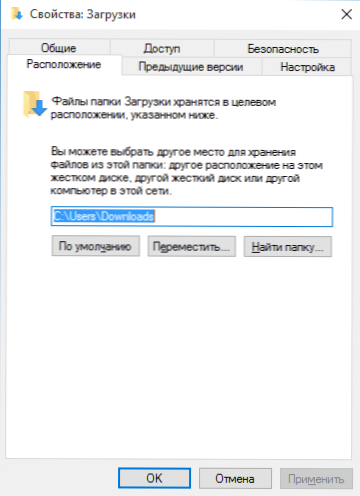
Zmiana ścieżki do folderu „Ładowanie” w edytorze rejestru Windows 10
Drugim sposobem na zrobienie tego samego jest użycie edytora rejestru, uruchomienie klawiszy Windows + R na klawiaturze i wprowadzenie Regedit Okno „Wykonaj”, a następnie kliknij „OK”.
W redakcji rejestru przejdź do sekcji (folder) HKEY_CURRENT_USER \ Software \ Microsoft \ Windows \ CurrentVersion \ Explorer \ Foldery powłoki użytkownika
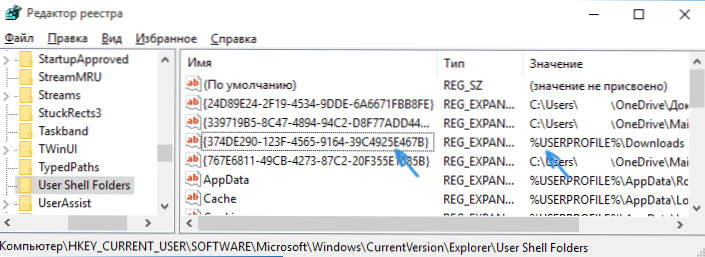
Następnie, po prawej stronie okna edytora rejestru, znajdź wartość, %Użytkownika/pobierania, Zwykle ta wartość o nazwie 374de290-123f-4565-9164-39c4925e467b. Kliknij go dwa razy i zmień istniejącą ścieżkę na dowolną inną, w której musisz umieścić płyty przeglądarki Edge w przyszłości.
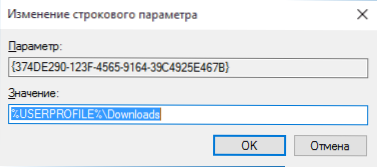
Po wprowadzonych zmianach zamknij edytor rejestru (czasami, aby ustawienia mogły wejść w życie, komputer jest ponownie załadowany).
Muszę przyznać, że pomimo faktu, że domyślny folder pobierania można zmienić, nadal nie pozostaje bardzo wygodny, szczególnie jeśli jesteś przyzwyczajony do zapisywania różnych plików w różnych miejscach, używając odpowiednich punktów innych przeglądarków, „zapisz jako” jako „jako” jako „jako” jako ” ". Myślę, że w przyszłych wersjach Microsoft Edge ten szczegół zostanie sfinalizowany i wygodny dla użytkownika.

